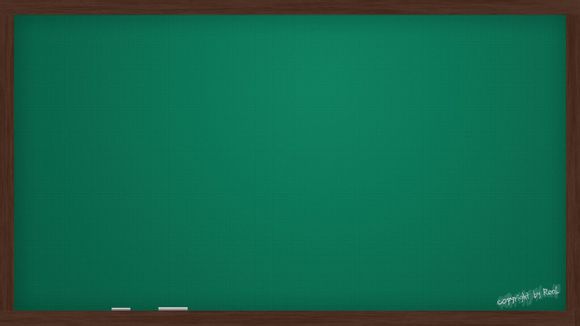
在当今快节奏的生活中,无线打印机已成为许多家庭和办公场所的必备设备。它能让我们随时随地打印文件,极大地提高了工作效率和生活便捷性。如何将无线打印机与电脑连接,对于一些新手来说可能是一个难题。下面,我将详细为您讲解无线打印机连接电脑的步骤,让您轻松上手,享受便捷的打印生活。
一、准备阶段
1.确保您的电脑操作系统与无线打印机兼容。
2.下载并安装无线打印机的驱动程序。
3.将无线打印机放置在电脑附近,确保两者之间信号良好。二、连接步骤
1.打开无线打印机的电源,进入打印机设置界面。
2.按照提示找到无线设置选项,并选择“WS”或“WIFI”。
3.输入无线网络名称(SSID)和密码,连接到无线网络。
4.连接成功后,打印机会在设置界面显示连接状态。三、电脑端操作
1.打开电脑,找到“设备和打印机”或“打印机和扫描仪”选项。
2.点击“添加打印机”,选择“添加无线打印机”。
3.在弹出的列表中找到您的无线打印机,点击“下一步”。
4.按照提示完成安装过程。四、测试打印
1.打开一个文档,点击“打印”。
2.在打印对话框中,选择您的无线打印机。
3.点击“打印”,检查打印效果。五、注意事项
1.确保无线打印机与电脑处于同一网络环境下。
2.如果连接失败,请检查无线网络设置和打印机信号。
3.部分无线打印机可能需要重启后才能重新连接。通过以上步骤,您应该能够轻松地将无线打印机连接到电脑。在操作过程中,您可能会遇到一些问题。这时,请耐心排查,相信您一定能够顺利解决。无线打印机的连接,让我们的生活和工作更加便捷,让我们一起享受这份美好吧!
1.本站遵循行业规范,任何转载的稿件都会明确标注作者和来源;
2.本站的原创文章,请转载时务必注明文章作者和来源,不尊重原创的行为我们将追究责任;
3.作者投稿可能会经我们编辑修改或补充。